电脑锁屏壁纸作为个性化电脑体验的一部分,能够让用户在每次解锁时都感受到不同的视觉享受。无论是追求时尚潮流,还是偏爱简约风格,更换锁屏壁纸都是一个简单而有效的个性化设置方法。以下是针对不同操作系统的详细步骤,教你如何轻松更换电脑锁屏壁纸。
**一、Windows系统**
1. **选择图片**:首先,准备好你想要设置为锁屏壁纸的图片,可以保存在电脑本地,也可以是从网络上下载的图片。
2. **进入设置**:点击屏幕左下角的“开始”按钮,选择“设置”选项,进入Windows设置界面。
3. **个性化设置**:在设置界面中,找到并点击“个性化”选项。在个性化窗口中,选择“锁屏界面”。
4. **更换壁纸**:在锁屏界面设置中,你可以看到“背景”下拉菜单。点击下拉菜单,选择“图片”选项,然后点击“浏览”按钮,从你的电脑中选择你想要设置的图片。
5. **应用更改**:选择好图片后,点击“保存更改”按钮,你的锁屏壁纸就会立即更新为你所选的图片。
**二、macOS系统**
1. **选择图片**:同样,准备好你想要设置为锁屏壁纸的图片。
2. **系统偏好设置**:点击屏幕左上角的苹果图标,选择“系统偏好设置”。
3. **桌面与屏幕保护程序**:在系统偏好设置窗口中,找到并点击“桌面与屏幕保护程序”选项。
4. **锁屏壁纸设置**:在桌面与屏幕保护程序窗口中,切换到“桌面”选项卡。在这里,你可以选择预设的图片,或者点击左下角的“+”按钮,添加你准备好的图片。
5. **应用更改**:将选中的图片拖动到屏幕左上角的预览窗口中,然后锁定你的Mac,即可看到新的锁屏壁纸。
通过以上步骤,你可以轻松地在Windows和macOS系统上更换锁屏壁纸,让你的电脑更加个性化。